Hipstamatic 300 – Une autre façon d’organiser vos favoris
Avec cette nouvelle version de Hipstamatic, il est désormais possible de réorganiser vos combos préférés. C'était une fonction attendue par les utilisateurs de Hipstamatic depuis longtemps.
Par Barry Conway
En fait, Hipstamatic nous offre maintenant plusieurs possibilités pour le faire. Hipstography a d'ailleurs publié un long tutoriel pour expliquer comment mettre de l'ordre dans les combos mais aussi en ce qui concerne les objectifs, films et flashes. Mais il existe une seconde façon de ranger vos favoris dans le Pro Mode. Voici la procédure:
Pour ce faire, vous devez aller dans le Pro Mode: dans la librairie photo, sélectionnez n'importe quelle image. Ensuite, sélectionnez le "Filter icon" et vos combos apparaîtront au bas de l'écran. Touchez et maintenez votre doigt sur l'un des combos et un menu apparaîtra: Supprimer - Renommer - Réorganiser - Partager - Set as Default
Choisissez "Réorganiser" et les combos vont s'animer, vont "trembler" - Vous pouvez ensuite les renommer ou les faire glisser pour les réorganiser comme vous le souhaitez: par ordre alphabétique, par style (les N&B ensemble), ceux que vous utilisez le plus,... A vous de décider!
Lorsque vous avez terminé, appuyez à nouveau sur l'un des Combos pour verrouiller ce nouvel ordre, puis sur Annuler (en haut à gauche de cet écran) pour quitter le Pro Mode. Ce nouvel ordre sera aussi visible dans le mode Classic, exactement dans le même ordre. CQFD.
This post is also available in: Anglais







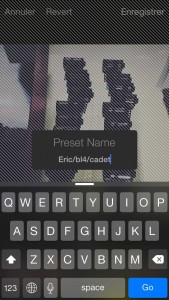




0 comments